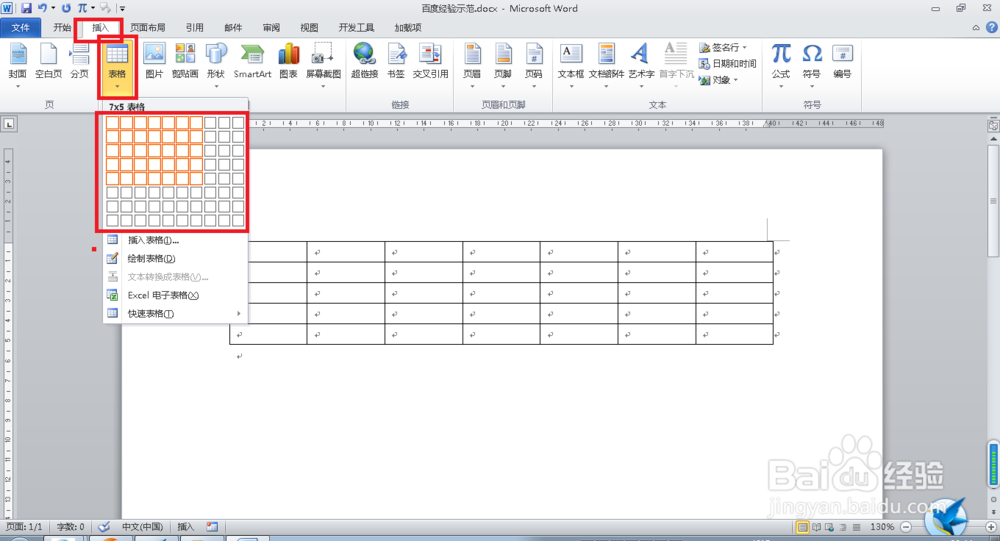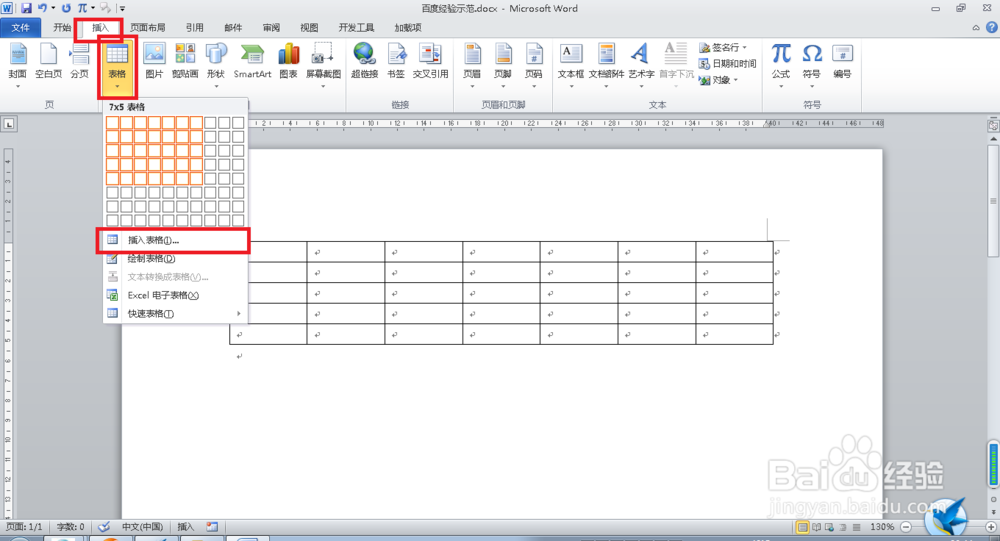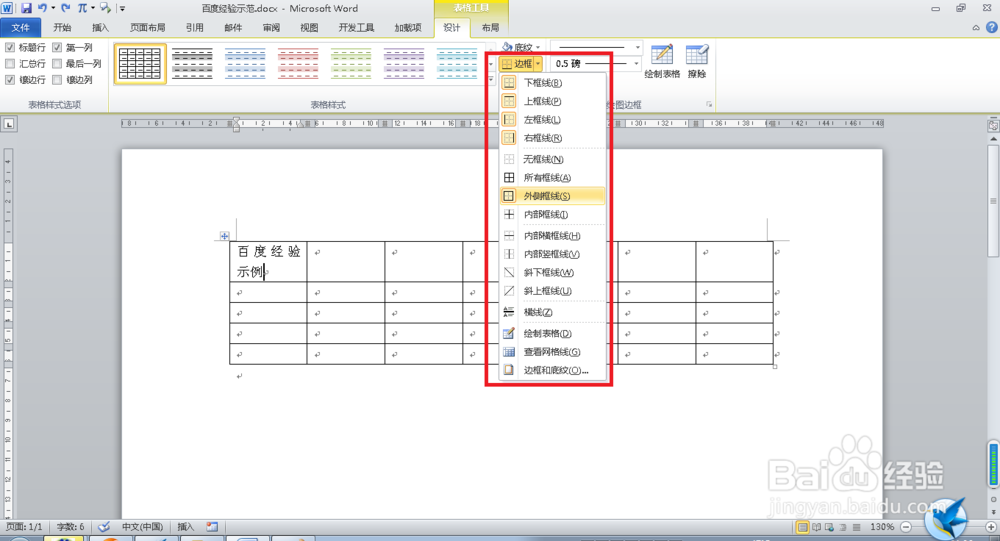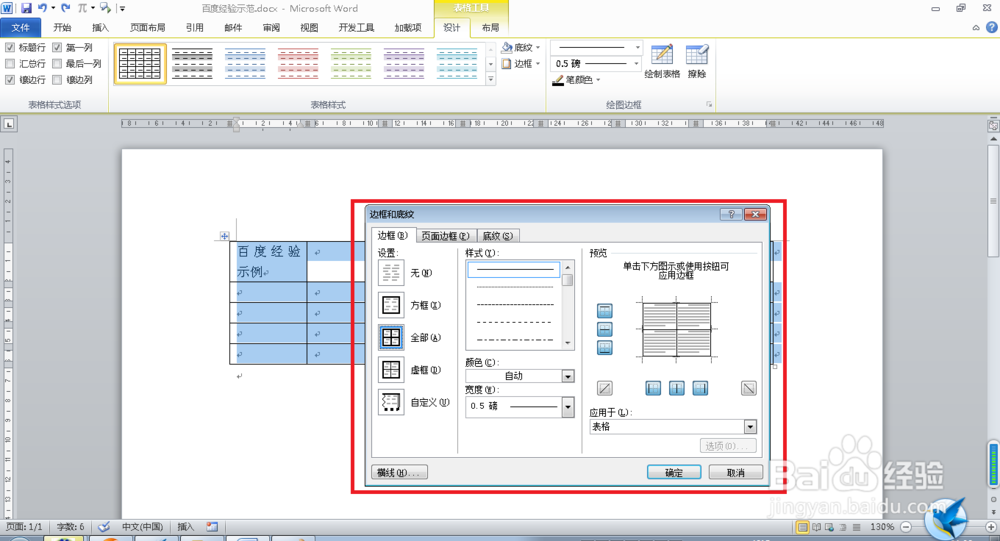Word 文档制作表格技巧
表格的应用不仅仅局限于Excel,在Word文档中也会经常涉及到表格。在工作时会碰到各种各样的表格样式,有的要求表格边框粗细线要有所区别,甚至于去除某些边框线,而有的又会要求加呼鳏魇杰上某些线条。这些表格要求都可以通过学习下边的知识在Word文档中完成制作。下面就演示一下在Word中制作表格的技巧。
工具/原料
Microsoft Word 2010
简单表格
1、 首先创建一个简单的表格,比如7 x 5的,点击插入/表格;在釉涑杵抑表格下拉框中,你会看到一个方格矩阵,如果你想创建的是表格在10 x 8以内,那么你可以使用选择下边的方法;
2、 而如果你想创建的表格大于10 x 8 的,那么你可以选择“插入表格”选项;
3、 选择“插入表格”会弹出一个输入框,你可以输入表格的行数和列数,即可创建大于10 x 8 的表格;
4、 通常有些表格的第一格会有条斜对角线,要绘制斜对角线,可以选择“绘制表格”选项,此时鼠标会变成笔状;
5、 长按鼠标,沿着表格的对角线移动,会出现一条虚线,松开鼠标即可完成此条斜对角线的绘制。取消绘制,按Esc键即可;
6、 想为某些表格填充颜色,则可以选择“表格/设计/底纹”,可以填入各种颜色的底纹;
7、 想隐藏某些边框或改变某些边框的粗细、类型,可以选择“表格/设计/边框”
8、 复杂一点的边框设计可以选择步骤7最下方的“边框和底纹”;
声明:本网站引用、摘录或转载内容仅供网站访问者交流或参考,不代表本站立场,如存在版权或非法内容,请联系站长删除,联系邮箱:site.kefu@qq.com。
阅读量:85
阅读量:92
阅读量:90
阅读量:74
阅读量:40